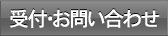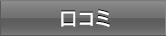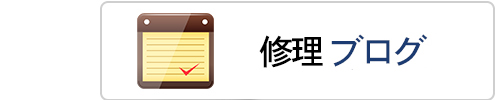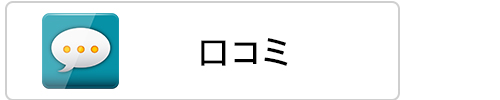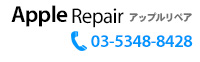【使い方】iPhoneのアプリ購入履歴をリストから削除する方法!
2014.05.22 13:44
アプリをインストールすると、無料も含めてすべて購入履歴に残ります。機種変した時やバックアップからの復元でアプリを再インストールしなきゃいけない時など、ひとつひとつ検索する必要がないので便利ですよね。
とはいえ、インストールしたけど全然使わなかったアプリなども残ってしまうため、二度とインストールしないであろうアプリがずらーっと並んでしまうのは面倒です。今回はiPhoneアプリの購入履歴を削除する方法を紹介します。
iPhoneは取扱説明書を見なくても簡単に操作することができ、そこも大きな魅力のひとつですが、実は更に便利に使い倒すための隠れた設定や、テクニックが沢山あります。そんな「iPhoneのテクニック」をわかりやすくご紹介するコーナーです。
iTunesから購入履歴を削除する

まずはPCからiTunesを開きます。「iTunes Store」を選択して右側に「購入済み」があるので、そちらを選択する。

削除したいアプリの「×」マークをクリックすると、「この購入済みアイテムを非表示にしますか?」と出るので、「非表示」を選択。

これでiPhoneの購入済みリストからもアプリが削除されます。

2014年5月現在、「アプリをインストールした履歴」を完全に削除するのではなく、「購入履歴」からアプリを削除(非表示)することのみ可能です。
購入履歴を再表示したい時
非表示にしたけど、やっぱりもう一度インストールしたい!という時は、再表示することもできます。
AppleIDをクリックして、「アカウント」を選択します。

真ん中にある「非表示の購入済みアイテム」の右端にある「管理」を選択します。

再表示させたいアプリで「表示する」を選択すれば、また購入済み一覧に表示されます。

頻繁にアプリをインストールする人は、この方法でアプリ購入履歴を整理すると便利です。
執 筆:nAmi
AppleRepair.co.jp
iPod.co.jp
iPad.co.jp
アップル修理センター
Tel 03-5348-8428
Fax 03-6279-1106
新宿本店・全国配送センター
〒169-0073
東京都新宿区 百人町1-17-6 東都ビル3F
AppleRepair
東新宿支店
〒160-0022
東京都新宿区新宿3丁目23-11 K'sビル3F
AppleRepair
渋谷支店
〒150-0002
東京都渋谷区渋谷1-13-8 サカエビル403号
AppleRepair